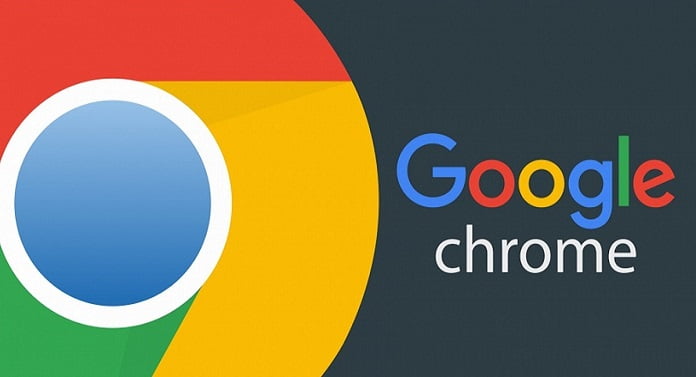如何在 Google Chrome 上使用标签组? 由于此功能,可以对多个选项卡进行分组,为它们分配特定的颜色和名称。 在 Chrome 87 中,谷歌对标签组进行了新的调整。 作为一项实验性功能,引入了智能选项卡组。 这样,当打开来自同一域的链接时,会自动形成组。 虽然这不是标准功能,但可以轻松激活。
- 如何在 Google Chrome 上使用标签搜索功能?
- 如何在带有 Google TV 的 Chromecast 中安装 APK?
- 如何更改 Google Chromecast 连接的 Wi-Fi?
如何在 Google Chrome 上使用标签组?
第一步是检查您的计算机上是否安装了最新版本的浏览器。 通常,谷歌浏览器会在后台更新,用户无需执行任何操作。 但是,您可以通过打开 Google Chrome 的设置并单击关于 Chrome 来确定。
首先,您应该在地址栏中输入“chrome://flags”。 从那里,您可以激活浏览器的许多实验功能。 使用搜索引擎查找选项卡组标志。 如果您键入选项卡组,您会找到它。
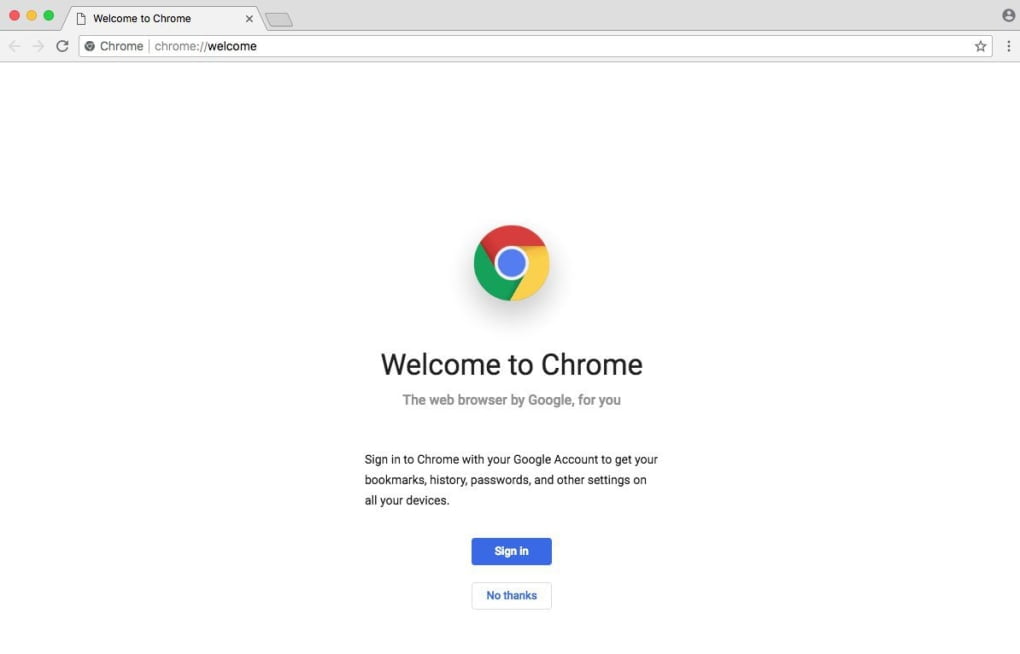
现在剩下的就是将选项卡组功能的状态从默认更改为启用。 使用屏幕右侧的下拉菜单执行此操作。 然后,重新启动浏览器以应用更改。
要开始使用此新功能,请打开任何网页。 然后,在此页面上找到一个链接并在新选项卡中打开它。 您可以通过单击滚动鼠标按钮来完成。 新选项卡将自动与您所在的选项卡分组。此时,您可以为该组分配颜色和名称。 请记住,此新功能仅在新选项卡加载属于同一域的页面时激活。 如果链接指向外部网站,则新标签将不会与当前标签组合在一起。 通过这种方式,您已经学会了如何在 Google Chrome 上使用标签组。